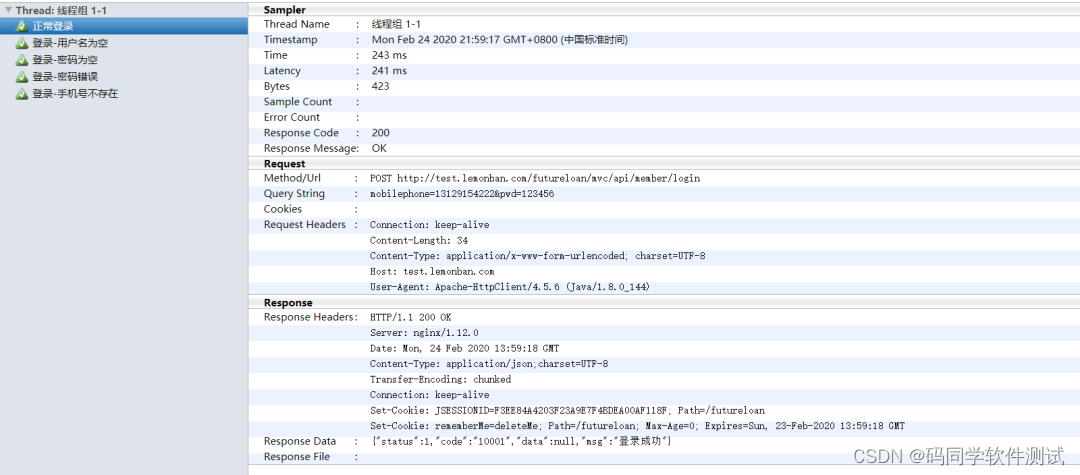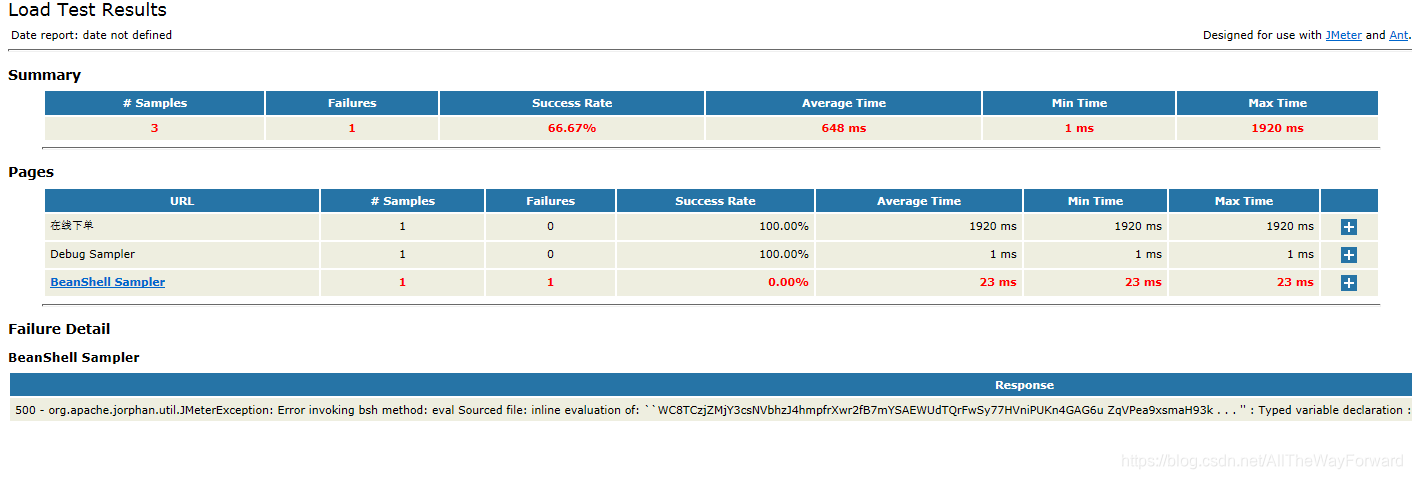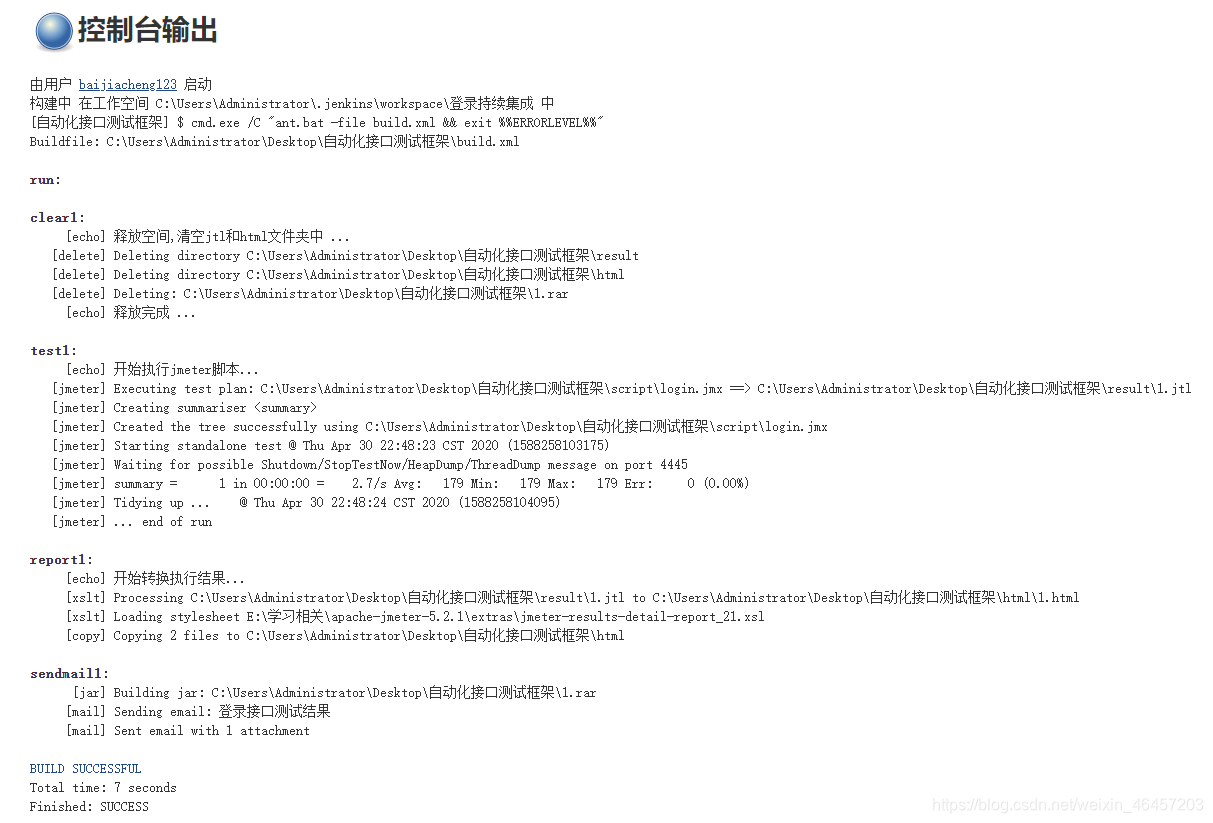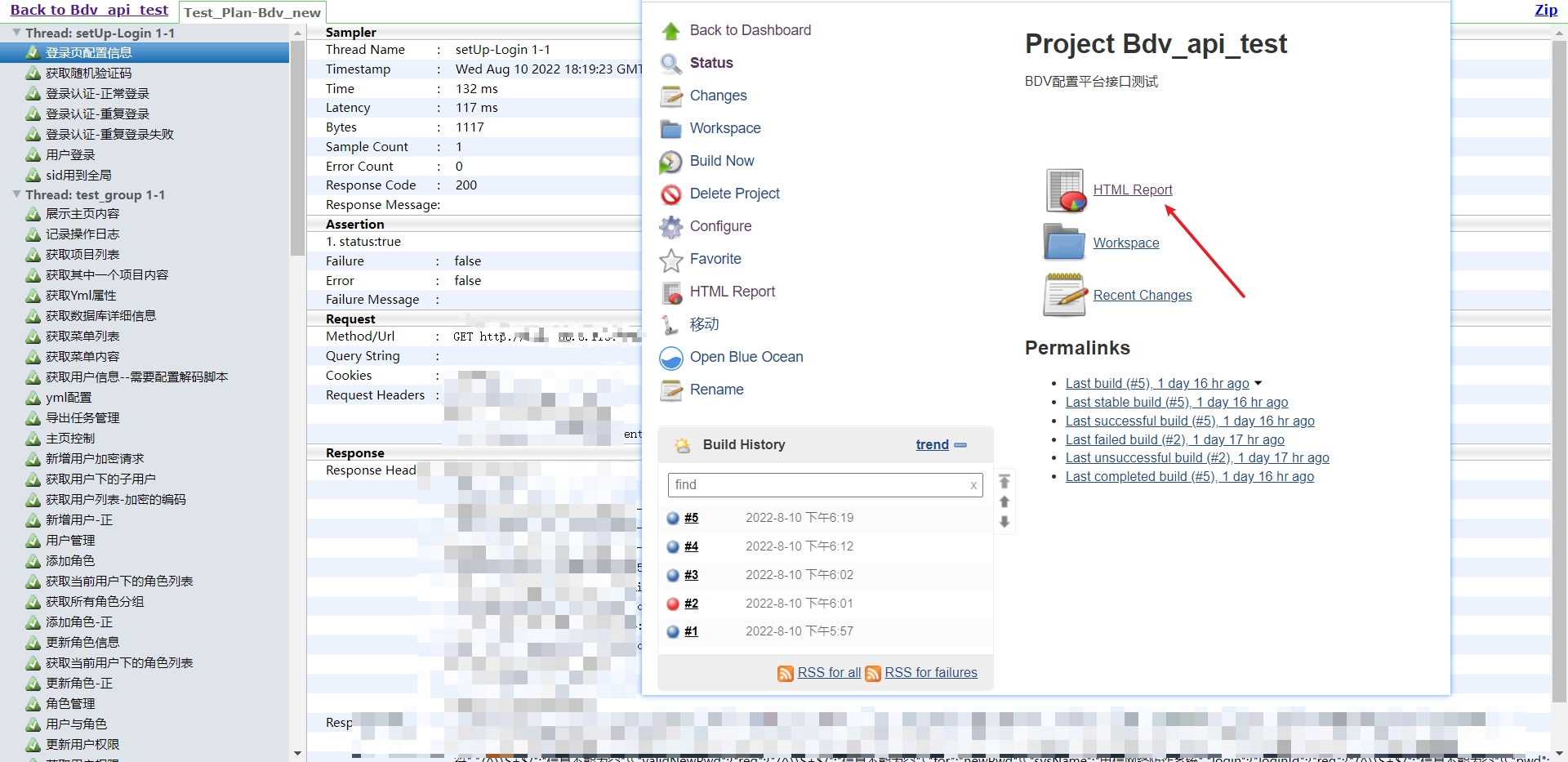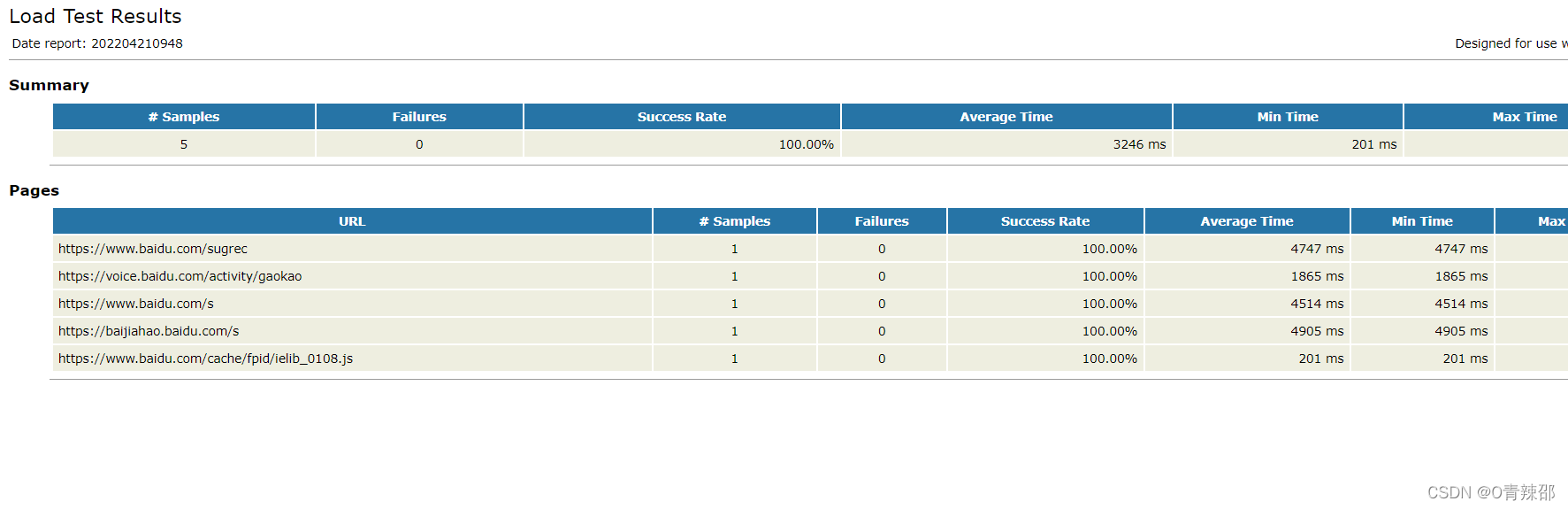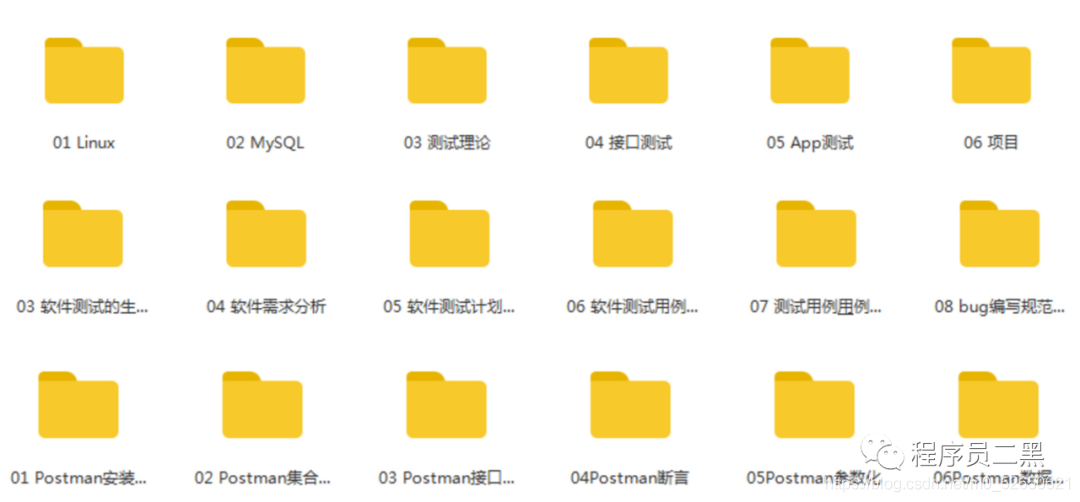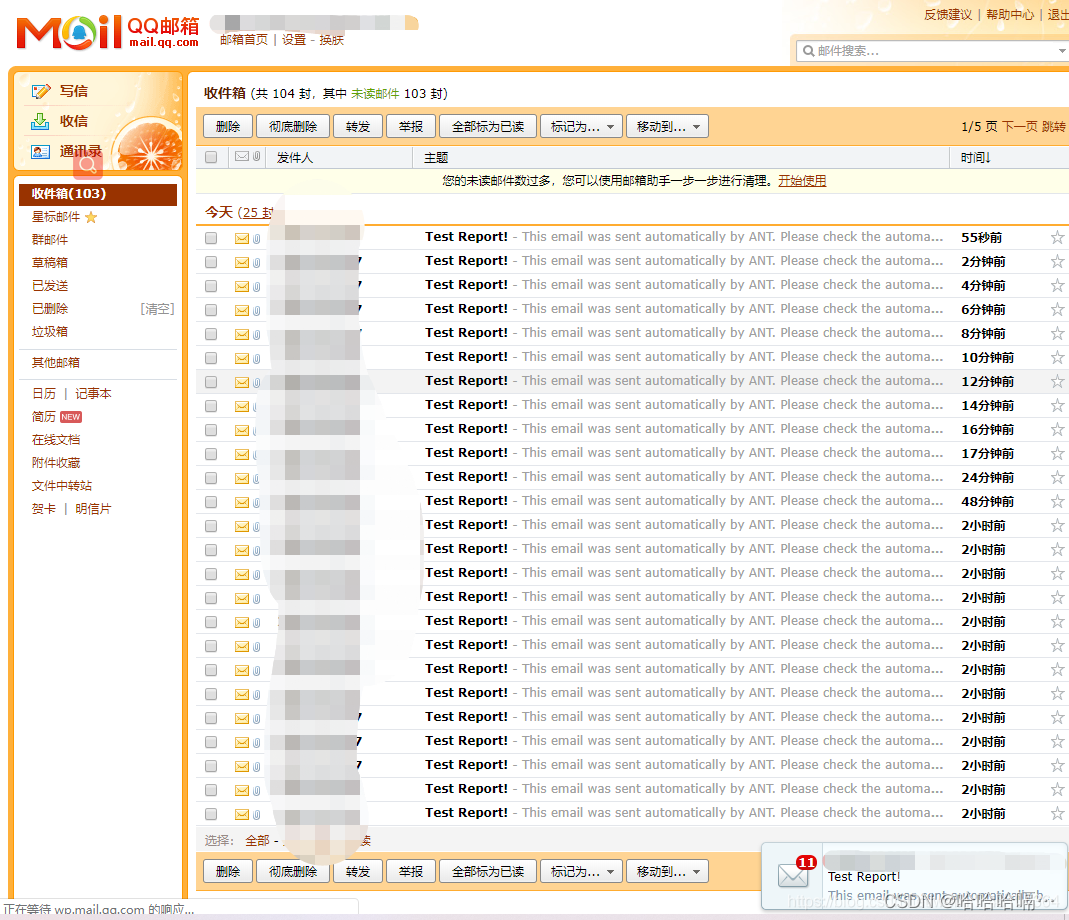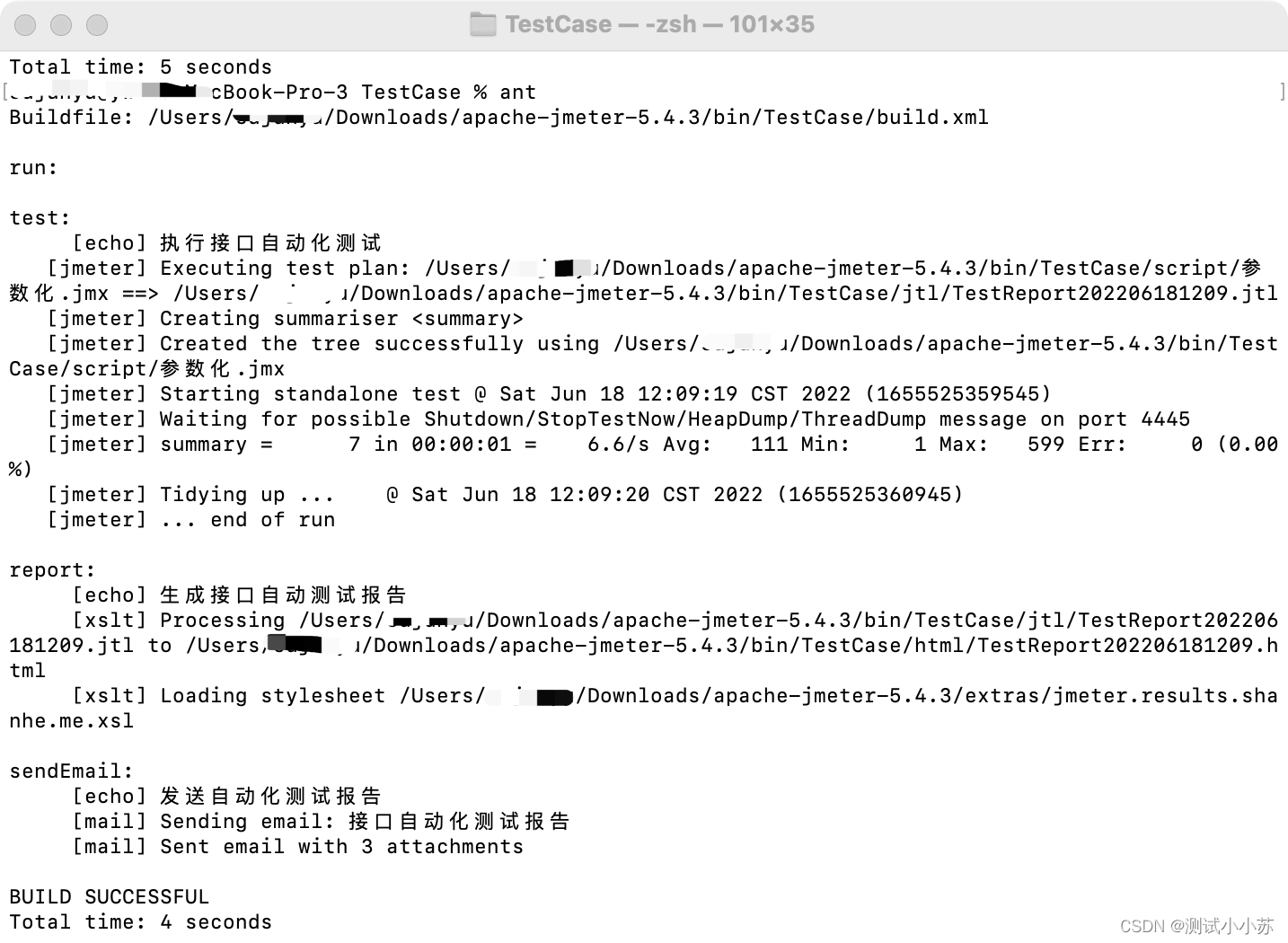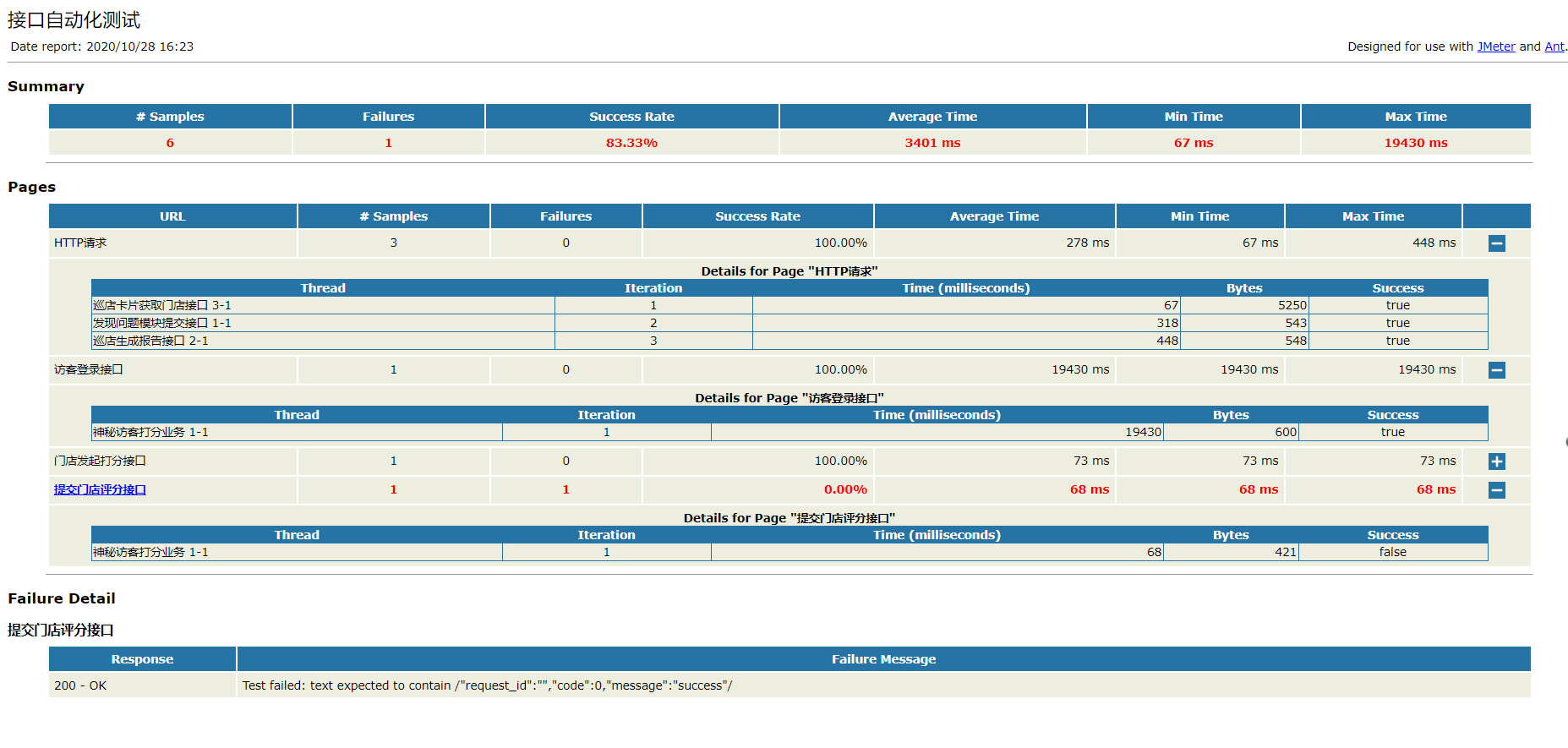在上一篇博文中介绍了如何使用csv文件来批量管理接口,本篇博文介绍如何利用apache-ant执行测试用例并生成HTML格式测试报告。
①下载安装apache-ant-1.10.0,配置环境变量
如下方式检验安装是否成功,若展示如下即安装成功。

②安装好ant后,将jmeter中extras目录下的ant-jmeter-1.1.1.jar文件copy到ant安装目录下的lib文件夹中。


③配置ant编译文件build.xml
新建一个txt文件,并重命名为build.xml,内容如下:
<?xml version="1.0" encoding="UTF-8"?>
<project name="ant-jmeter-test" default="run" basedir=".">
<tstamp>
<format property="time" pattern="yyyyMMddhhmm" />
</tstamp>
<!-- 需要改成自己本地的 Jmeter 目录-->
<property name="jmeter.home" value="D:\apache_jmeter_2_7\apache-jmeter-2.7" />
<!-- jmeter生成jtl格式的结果报告的路径-->
<property name="jmeter.result.jtl.dir" value="E:\JMeter\commonservice\smoke_report" />
<!-- jmeter生成html格式的结果报告的路径-->
<property name="jmeter.result.html.dir" value="E:\JMeter\commonservice\smoke_report" />
<!-- 生成的报告的前缀-->
<property name="ReportName" value="TestReport" />
<property name="jmeter.result.jtlName" value="${jmeter.result.jtl.dir}/${ReportName}${time}.jtl" />
<property name="jmeter.result.htmlName" value="${jmeter.result.html.dir}/${ReportName}.html" />
<target name="run">
<antcall target="test" />
<antcall target="report" />
</target>
<target name="test">
<taskdef name="jmeter" classname="org.programmerplanet.ant.taskdefs.jmeter.JMeterTask" />
<jmeter jmeterhome="${jmeter.home}" resultlog="${jmeter.result.jtlName}">
<!-- 声明要运行的脚本。"*.jmx"指包含此目录下的所有jmeter脚本-->
<testplans dir="D:\apache_jmeter_2_7\apache-jmeter-2.7\bin\test\" includes="云演V2.2.1.jmx" /><property name="jmeter.save.saveservice.output_format" value="xml"/>
</jmeter>
</target><path id="xslt.classpath">
<fileset dir="${jmeter.home}/lib" includes="xalan*.jar"/>
<fileset dir="${jmeter.home}/lib" includes="serializer*.jar"/>
</path><target name="report">
<tstamp> <format property="report.datestamp" pattern="yyyy/MM/dd HH:mm" /></tstamp>
<xslt
classpathref="xslt.classpath"
force="true"in="${jmeter.result.jtlName}"
out="${jmeter.result.htmlName}"
style="${jmeter.home}/extras/jmeter.results.shanhe.me.xsl" /><!-- 因为上面生成报告的时候,不会将相关的图片也一起拷贝至目标目录,所以,需要手动拷贝 -->
<copy todir="${jmeter.result.html.dir}">
<fileset dir="${jmeter.home}/extras">
<include name="collapse.png" />
<include name="expand.png" />
</fileset>
</copy>
</target>
</project>

其中报告模板jmeter.results.shanhe.me.xsl维护可在网上下载优化模板,拷贝到jmeter的extras目录中。

④配置jmeter.properties
a.配置jmeter报告输出格式为xml,在jmeter的bin目录下jmeter.properties文件中修改jmeter.save.saveservice.output_format=csv 为 jmeter.save.saveservice.output_format=xml,并去掉前面的注释符号#。

b.在jmeter.properties中,设置需要输出的内容为true,并去掉前面的注释符号#,这里全部设置成true。

⑤将jmeter脚本、build.xml文件和测试数据放在同一个文件夹中,执行测试。

在命令行窗口切换到jmeter脚本存放路径,输入ant run,执行测试。